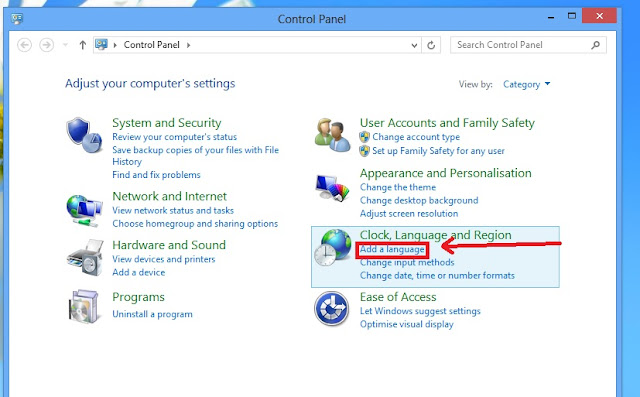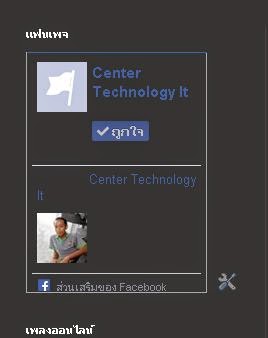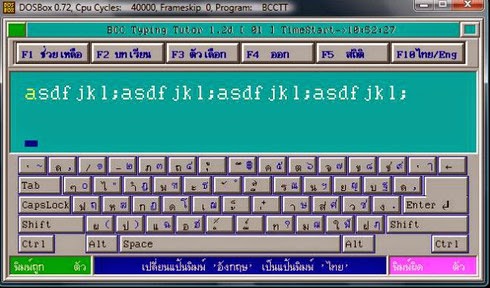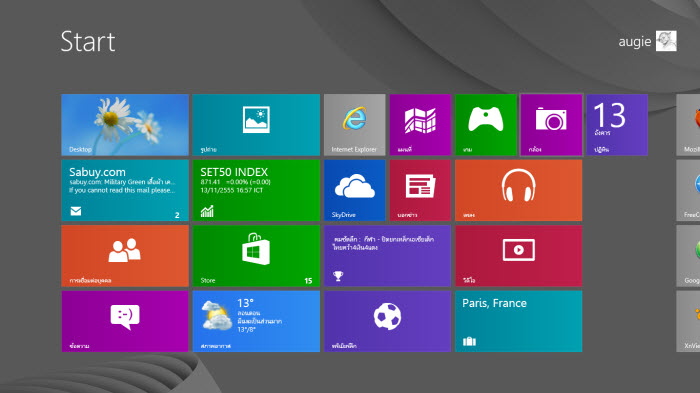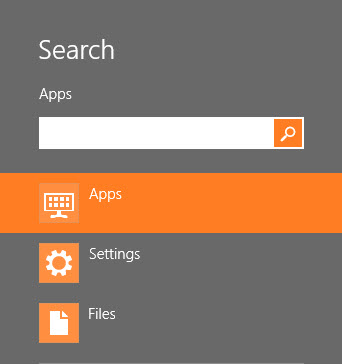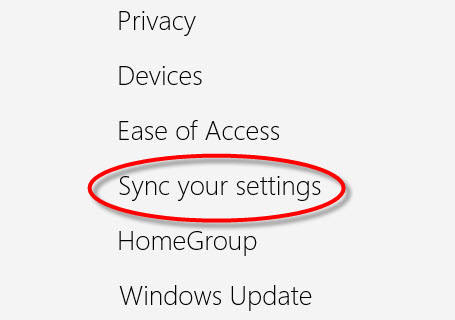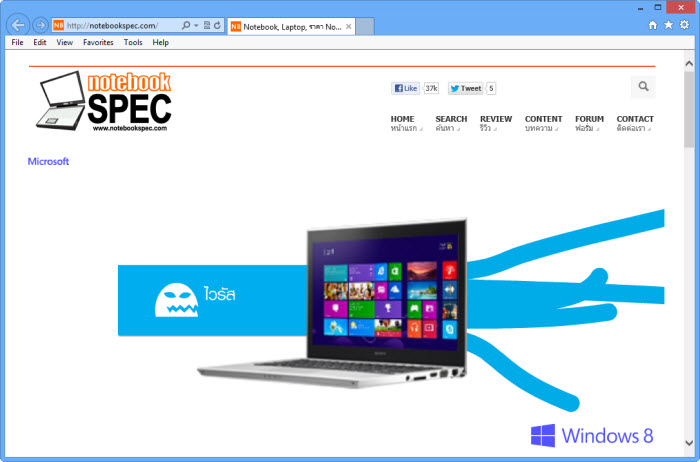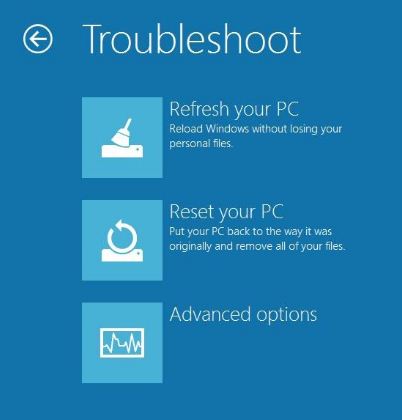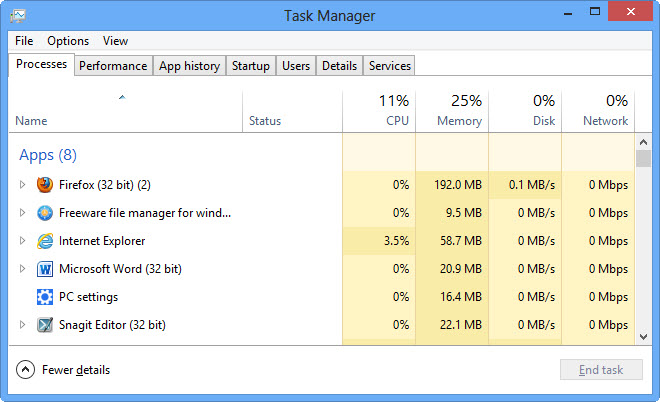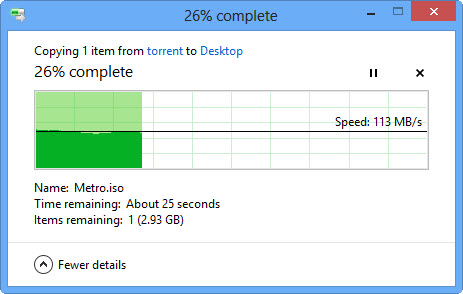1.การบูตเครื่องได้เร็วมาก
เมื่อเทียบกับวินโดวส์อื่นๆ เพียงไม่กี่วินาทีคุณก็สามารถใช้งานวินโดวส์ได้แล้ว
2.อินเตอร์เฟสใหม่ที่แปลกตา
หน้าแรกของการใช้งานคุณจะเจอ แอพพลิเคชันหรือโปรแกรมที่ใช้งานมารวมอยู่หน้าเดียวกันที่หน้า Start แบบ Modern Style สะดวกในการใช้งาน อาทิเช่น แอพพลิเคชันของอีเมล, รูปภาพ, ข่าว, ปฏิทิน, พยากรณ์อากาศและอื่น ๆ อีกมาก ทั้งนี้ยังแสดงเป็นแบบอัพเดทตลอดเวลา ซึ่งทำให้คุณทราบข่าวสารอยู่ตลอดเวลา
3.ระบบค้นหายอดเยี่ยม
Windows 8 มีฟังก์ชันการค้นหาสิ่งต่าง ๆ โดยแบบเป็นหมวดหมู่ Application, Settings, File และในโซเชียลเน็ตเวิร์ก ได้อย่างสะดวกรวดเร็ว โดยค้นหาผ่านหน้า Start ได้ทันที่เพียงแค่พิมพ์คำที่ต้องการค้นหาลงไปซึ่งก็ไม่จำเป็นต้องพิมพ์ทั้งคำ วินโดวส์จะทำการแสดงทุกอย่างที่ตรงกับคำค้นหาขึ้นมาทันที
4.เชื่อมต่อข้อมูลกันได้หมด
ไม่ว่าคุณจะมีคอมพิวเตอร์, โน๊ตบุ๊ก หรือแท็บเล็ต สักกี่เครื่อง คุณก็สามารถตั้งค่าต่างๆ ให้อุปกรณ์ดังกล่าวที่ใช้ Windows 8 เชื่อมต่อข้อมูลกัน โดยข้อมูลเกือบทั้งหมดจากทุกเครื่องจะเหมือนกันไม่ว่าเครื่องนั้นจะอยู่ที่จุดใดของโลกใบนี้ ขอเพียงให้มีอินเตอร์เน็ตใช้ ด้วยฟังก์ชั่น Sync ผ่านแอคเคาท์ของไมโครซอฟท์
5. แชร์ข้อมูล
แชร์ (Share) ฟังก์ชันเหมาะสมมาก สำหรับคนที่ชอบโซเชียลเน็ตเวิร์ก ไมโครซอฟท์ออกแบบให้ Windows 8สามารถเลือกแชร์สิ่งต่าง ๆ ไม่ว่าจะเป็นไฟล์ข้อมูล, รูปภาพ, หน้าเว็บไซต์, เพลง, ภาพยนตร์ และอื่นๆ สำหรับวิธีแชร์นั้นก็ง่ายมาก เพียงแค่เลือกปุ่ม Share ใน Charms Bar เท่านั้นเอง นอกจากนี้ยังสามารถแชร์ไปยังแอพพลิเคชัน อื่น ๆ ได้อีกด้วย อาทิเช่น แชร์ลิงก์หน้าเว็บไปยังคลิปบอร์ดหรือ Notepad หรือแชร์รูปภาพไปยังโปรแกรมแต่งภาพ เป็นต้น
6.เปิดอินเตอร์เน็ตได้รวดเร็ว
ถ้าคุณใช้เบราว์เซอร์ Internet Explorer 10 คุณจะต้องประหลาดใจว่า IE10 เปิดเว็บได้รวดเร็วกว่า IE รุ่นก่อนมากนัก เร็วจนเบราว์เซอร์อื่นๆ ต้องหันมามองแล้วล่ะว่า จะพัฒนาเบราว์เซอร์ของตัวเองให้เร็วขึ้นเพื่อหนี IE 10 ได้อย่างไร
7.การรีเฟรชและรีเซตระบบ
Windows 8 นี้ มีฟีเจอร์ใหม่ให้ผู้ใช้สามารถแก้ไขระบบได้เมื่อระบบมีปัญหาจนไม่สามารถแก้ได้แบบปกติ ฟีเจอร์รีเฟรช (Refresh) หรือรีเซต (Reset) ของ Windows 8 ช่วยคุณแก้ไขได้ง่ายโดยใช้เวลาไม่ได้นาน
การรีเฟรซ ? คือการล้างระบบใหม่เพื่อให้กับเครื่องที่ใช้ไปนานๆ แล้วรู้สึกว่าเครื่องทำงานช้าหรือมีปัญหานั้น ให้สามารถกลับมาทำงานได้ดีขึ้นโดยการรีเฟรชนี้จะไม่ทำให้ ไฟล์, การปรับแต่งส่วนบุคคล (Personalization Settings) และแอพพลิเคชันหายไป
การรีเซต ? จะลบทุกอย่างในเครื่องออกทั้งหมดไม่ว่าจะเป็นไฟล์, แอพพลิเคชัน แอคเคาท์ต่าง ๆ ของคุณ พูดง่ายๆ คือเครื่องจะกลับม้เหมือนตอนติดตั้งวินโดวส์ครั้งแรก
ฟีเจอร์ทั้งสองคุณสามารถเข้าได้ที่เมนู Charms Bar เลือก Settings > Change PC Settings > General
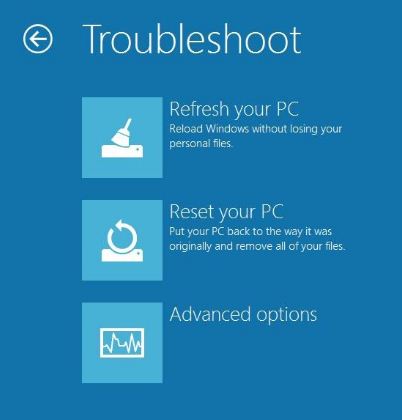
8. Task Manager
Windows 8 ปรับปรุง Task Manager ให้ดูสวยงามขึ้น ใช้งานง่าย และมีประสิทธิภาพมากกว่าเดิม การแสดงแอพพลิเคชั่นต่าง ๆ แบ่งออกเป็นหมวดหมู่ Apps, Background Processes และ Windows Processes และมีรายละเอียดการใช้ทรัพยากรเครื่องของแต่ละแอพพลิเคชันให้ดูว่าใช้ CPU, Ram, Bandwidth เท่าไหร่ในแบบ Real Time พร้อมทั้งยังมีการแสดงในรูปแบบกราฟ และบันทึกการใช้ทรัพยากรในแต่ละช่วงเวลาให้ดูย้อนหลังได้ นอกจากนี้ ทั้งนี้ยังสามารถตั้งค่าให้แอพพลิเคชัน เริ่มทำงานหรือไม่ทำงานทันทีที่เปิดเครื่องได้
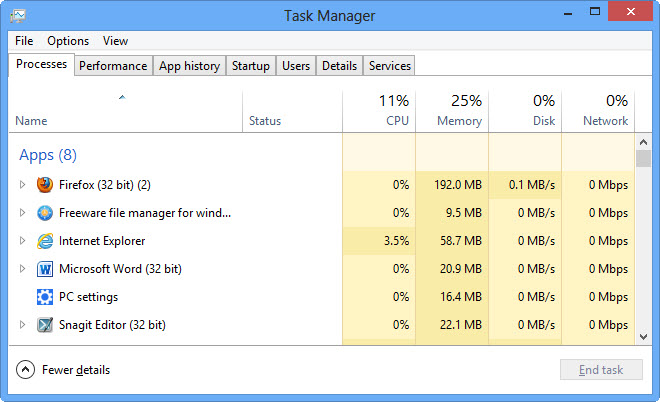
9.หน้าต่างก็อปปี้ไฟล์
Windows 8 มีการก็อปปี้ไฟล์แบบใหม่ทั้งหน้าตาและประสิทธิภาพที่ดีขึ้น โดย
เมื่อเจอไฟล์ชื่อซ้ำกันและแสดงหน้าต่างถามก่อนว่าต้องการทำอะไรกับมัน ทำให้ผู้ใช้สามารถตัดสินใจว่าจะเอาอย่างไรกับไฟล์
ปรับความเร็วในการก็อปปี้ได้ตัวเอง ยกตัวอย่าง เช่น คุณกำลังก็อปปี้ไฟล์ผ่านระบบเครือข่ายไร้สายอยู่แต่มาเสียบสายแลนในเวลาต่อมาระบบจะรับรู้แล้วปรับตัวเองให้ทำงานเร็วขึ้นโดยอัตโนมัติ
ถ้าไฟล์ให้มากจนเครื่องเข้าโหมด Sleep หรือ Hibernate ระบบจะหยุดการก็อปปี้ไฟล์ และเมื่อตื่นขึ้นมาจะถามว่าต้องการ Resume ต่อหรือไม่
ถ้ามีปัญหา error ขณะก็อปปี้ไฟล์ระบบจะถามก่อนเริ่มก็อปปี้ในกรณีพบก่อน หรือแจ้งเตือนปัญหาหลังก็อปปี้เสร็จในกรณีพบระหว่างทาง ช่วยทำให้งานไม่หยุดชะงักและคุณไม่ต้องเฝ้าหน้าเครื่องตลอดเวลาที่ก็อปปี้ไฟล์
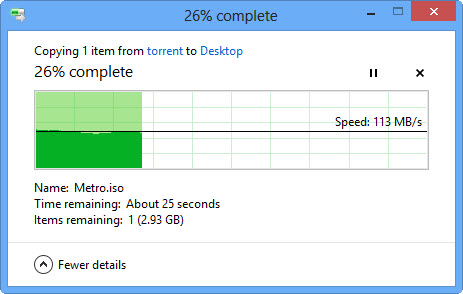
10. ริบบอนเมนูของ Windows Explorer
Windows Explorer ของ Windows 8 จะมีเมนูแบบ Ribbon ที่เหมือนกับ Microsoft Office 2010 ทำให้ใช้งานได้สะดวกและหลากหลายขึ้น โดย
Windows Explorer แสดงผลได้ทั้งแบบเต็มแบบย่อ (minimize) ซึ่งเป็นดีฟอลต์เพื่อลดความซับซ้อนและเพิ่มพื้นที่ของหน้าต่าง Explorer
ที่ปุ่มของริบบอนจะมี Tooltip ของปุ่มจะแสดงรายระเอียดว่าใช้ทำอะไร
ค่าต่างๆ ที่คุณตั้งไว้ใน Explorer สามารถบันทึกไว้ในแอคเคาท์คุณได้ และสามารถนำไปใช้ซิงค์กับเครื่องอื่นโดยอัตโนมัติ
ที่มาู notebookspec.com